wps表格删除两列的重复数据教程
时间:2024-03-01 09:03:18作者:极光下载站人气:0
wps软件是大部分用户在日常工作中必备的一款办公软件,它为用户带来了许多的便利和好处,并且深受用户的喜欢,这是因为wps软件为用户提供了不同类型文件的编辑权利,还有着强大且实用的功能,方便用户简单轻松的完成编辑工作,因此wps软件吸引了不少用户前来使用,当用户在使用wps软件编辑表格时,在整理数据信息的过程中,用户需要将其中两列的重复数据删除,这时用户应该怎么来操作实现呢,其实操作的过程是很简单的,用户直接在菜单栏中点击数据和重复项选项,接着选择其中的删除重复项,并在弹出的窗口中勾选列即可,那么接下来就让小编来向大家分享一下wps表格删除两列重复数据的方法教程吧,希望用户能够从中获取到有用的经验。
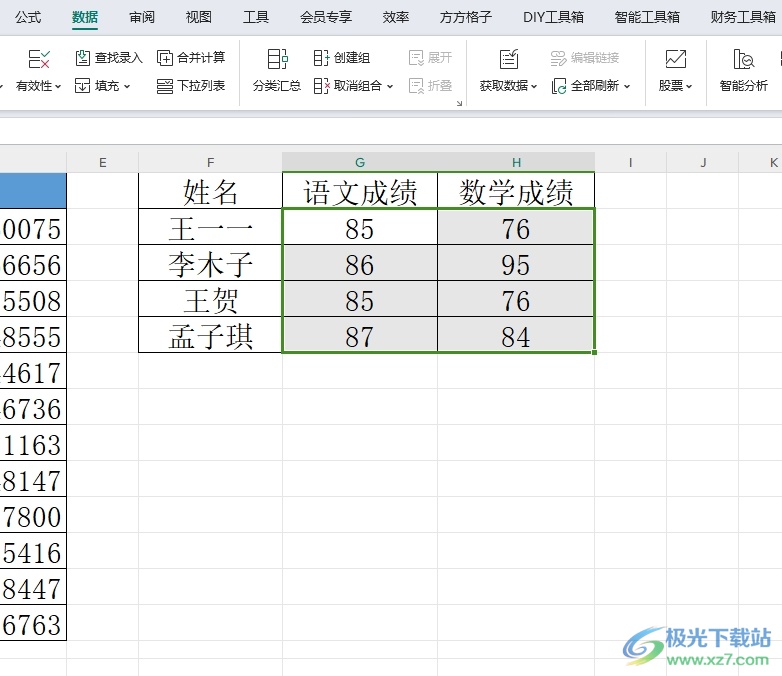
方法步骤
1.用户在电脑上打开wps软件,并来到表格文件的编辑页面上选中两列来进行设置
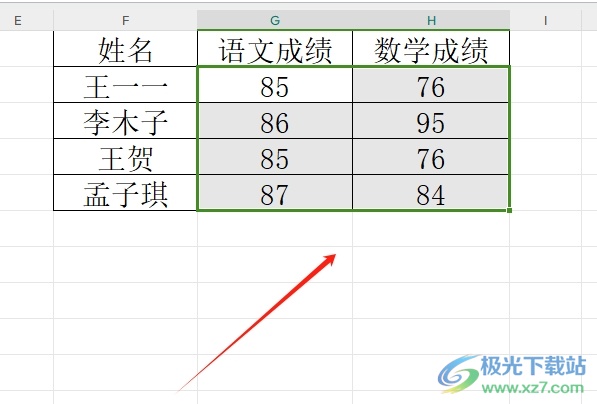
2.接着在页面上方的菜单栏中点击数据选项,将会显示出相关的选项卡,用户选择重复项选项
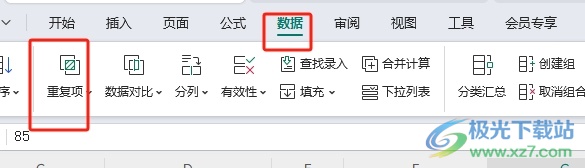
3.这时会弹出下拉选项卡中,用户选择位于底部的删除重复项选项
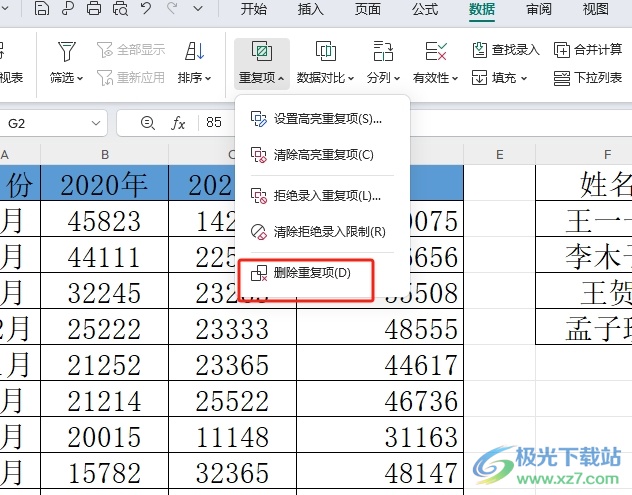
4.在打开的删除重复项窗口中,用户确认需要删除重复项的两列信息,然后按下删除重复项按钮
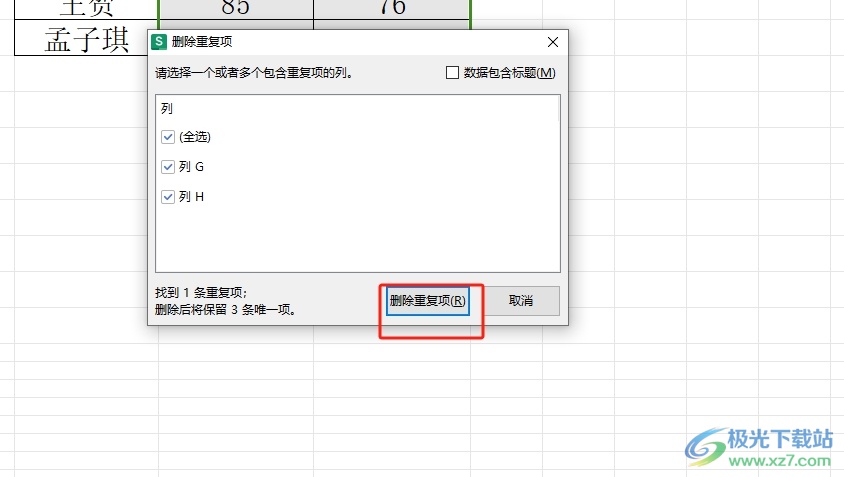
5.此时会弹出删除重复项的提示窗口,用户按下确定按钮即可解决问题

6.回到编辑页面上,用户就会发现两列中的重复数据成功被删除了,效果如图所示
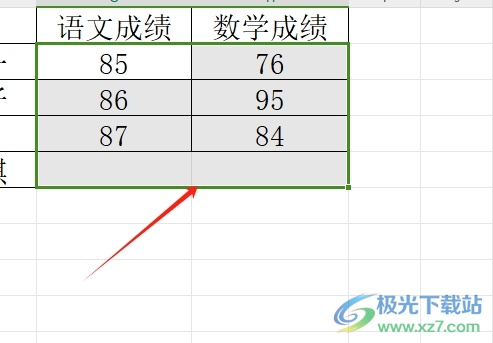
以上就是小编对用户提出问题整理出来的方法步骤,用户从中知道了大致的操作过程为选中两列-点击数据-重复项-删除重复项-查看选中列信息-确定这几步,方法简单易懂,因此有遇到同样问题的用户就可以跟着小编的教程操作试试看。

大小:69.90 MB版本:v11.1.0.14309 最新版环境:WinAll, WinXP, Win7, Win10
- 进入下载

网友评论